网络|两分钟就能激活Office,但你要花半小时?
你,还在花半小时以上激活Office吗?
Office激活界面又改版了!网络良好操作顺畅的情况下,2分钟就能搞定了!
快来看看2分钟激活攻略吧
1、准备工作
首先,请查看机器外包装箱贴纸,或者咨询经销商,确认电脑是随机附赠Office家庭和学生版2019的。
然后,确保系统已经激活超过2小时。预装Win10系统的电脑,在联网后会自动激活,激活状态可以右击桌面【此电脑】【属性】查看(或者通过【Win】+【Pause】快捷键打开并查看)。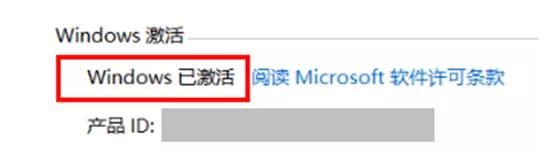
文章插图
2、正式激活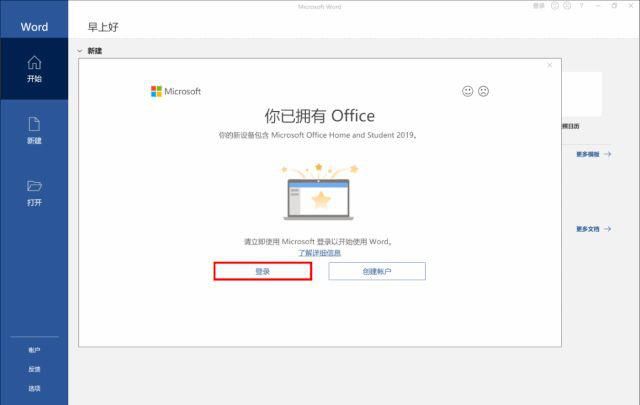
文章插图
点击开始菜单,搜索并打开任意一款Office软件进行激活。以Word为例,打开后弹出“你已拥有Office”,点击【登录】。若没有微软账户,点击【创建账户】注册。
文章插图
不要直接打开【Office】应用进行激活,虽然最后也可能激活成功,但步骤更多、耗时更长。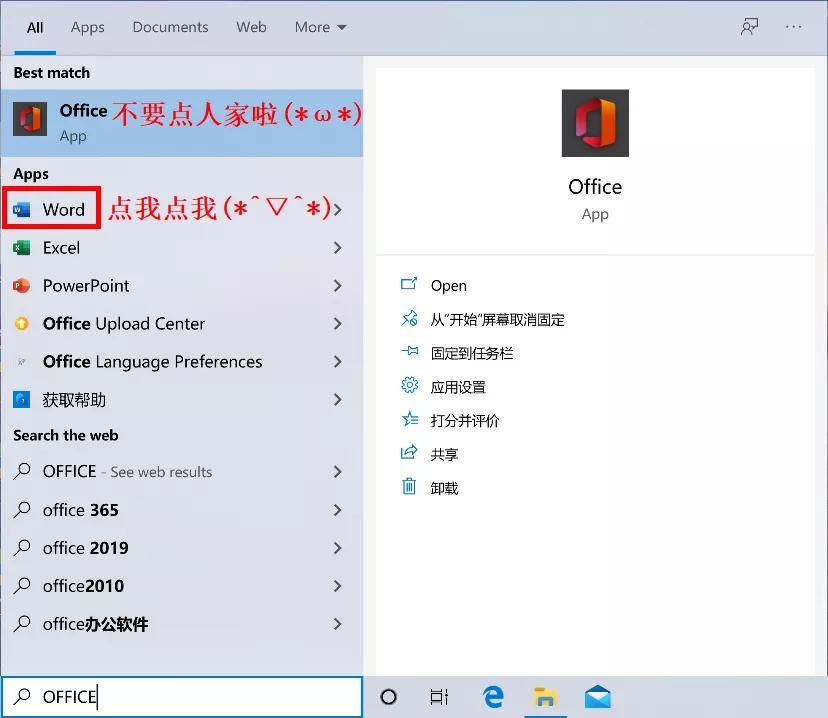
文章插图
出现“加载登录”界面后,输入微软账户点击【下一步】,并按提示登录。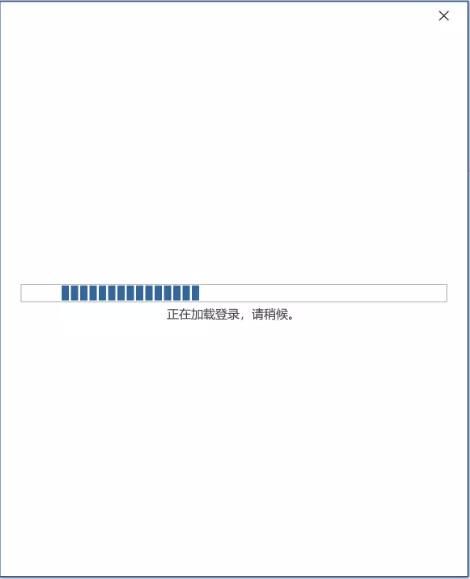
文章插图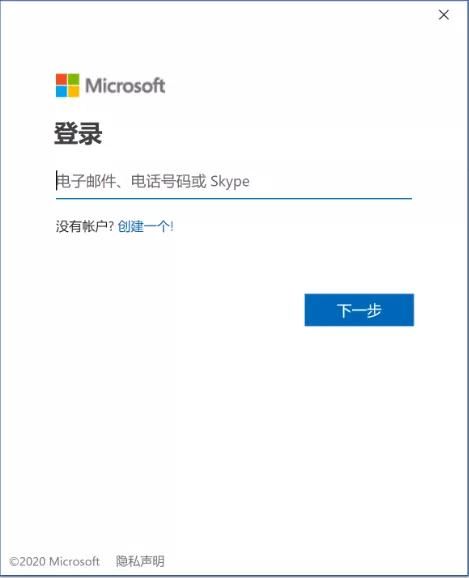
文章插图
电脑已联网且网络稳定
已提前注册好微软账户
如果没有微软账户,可以提前在网页端注册好。
点我进入注册页面
文章插图
【接受】许可协议,按提示【下一步】直到【完成】。点击【激活产品】,设置地区和语言版本,确认账户后点击【下一个】,点击【更新选项】并选择【立即更新】,点击【继续】,等待完成即可。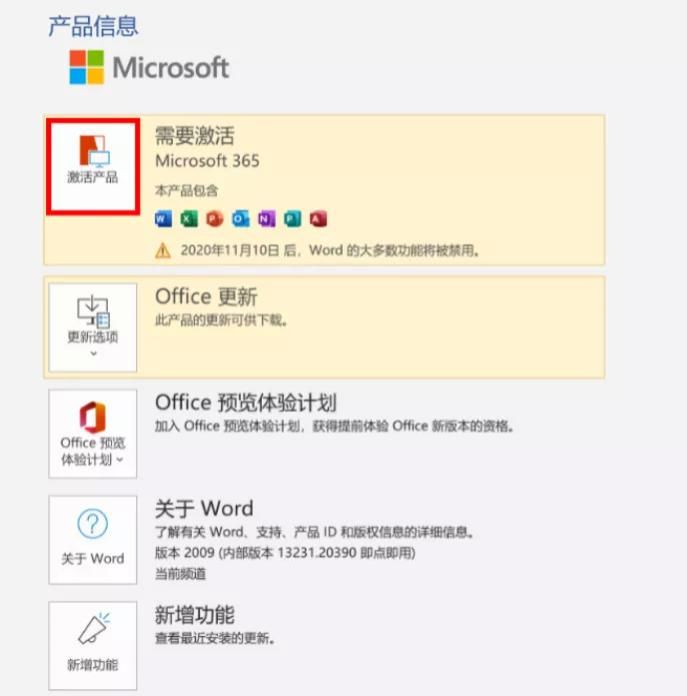
文章插图
此时,点击左下角账户查看激活状态。若仍提示需要激活,请再次点击【立即更新】后查看。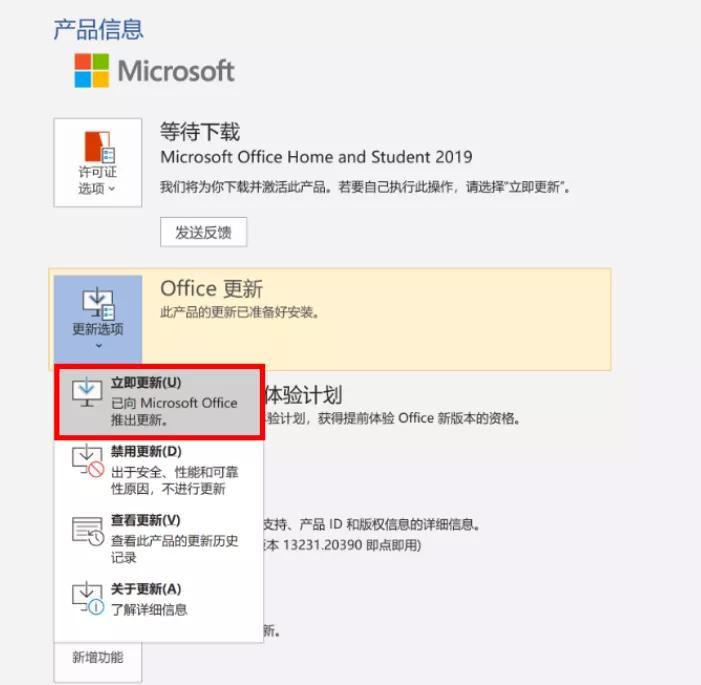
文章插图
3、激活遇到问题
在“加载登录”后无法出现“登录”界面。
文章插图
请稍等片刻,若仍只有白色方框,请点击【x】关闭白色方框,再点击右上角再次【登录】,或更换网络环境后再点击右上角的【登录】。
若仍无法登录,可以尝试更改DNS。
1.右击开始菜单,依次选择【设置】【网络和Internet】【更改适配器选项】。找到当前使用的网络设备,右击选择【属性】。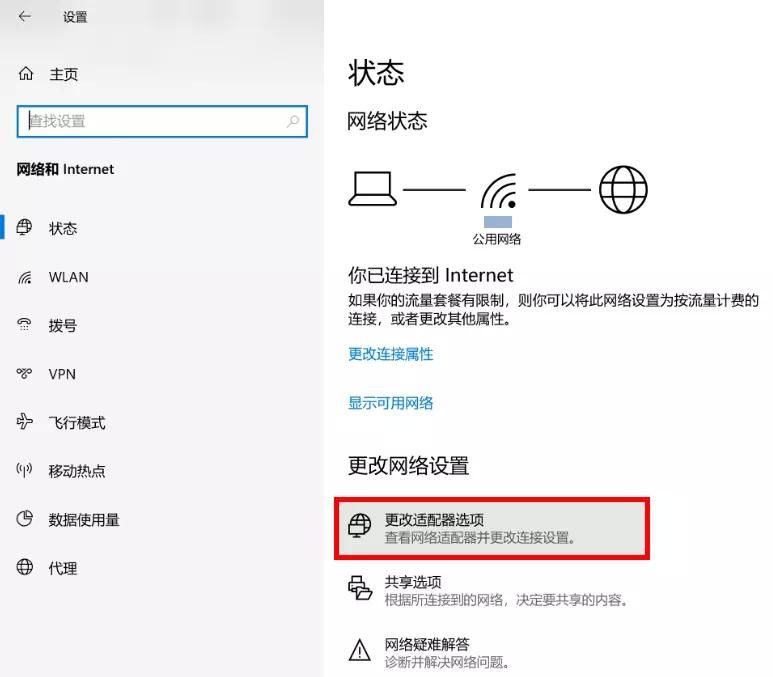
文章插图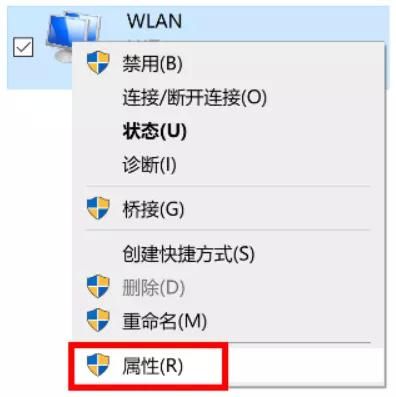
文章插图
2.双击【IPV4】并更改DNS为【114.114.114.114】,或者【4.2.2.1】(或【4.2.2.2】,为微软DNS服务器IP地址)后【确定】。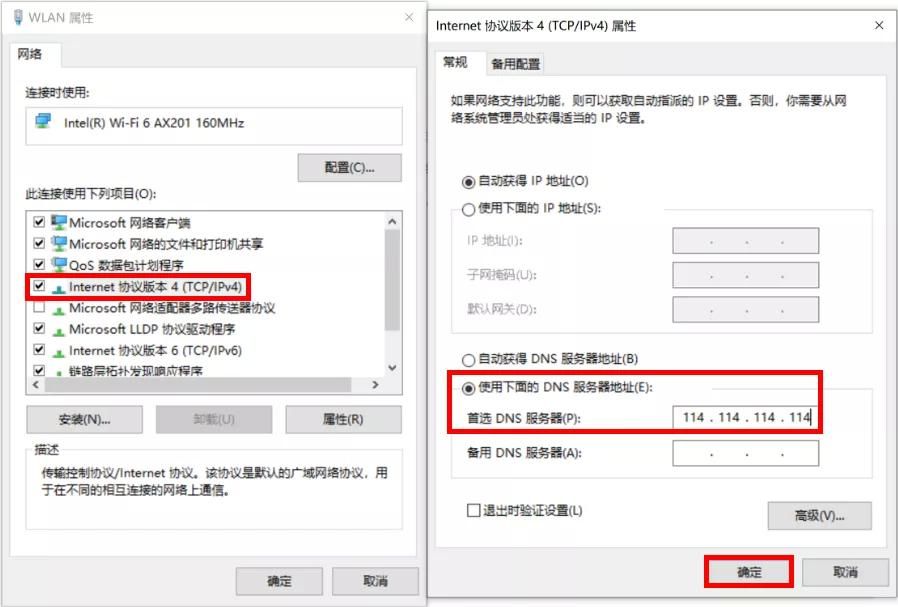
文章插图
3.断开当前网络并重新联网,再重新进入Word【登录】并激活。
注意,对于固定IP等上网方式,修改DNS后可能出现无法联网的现象,待激活完毕后请改回【自动获得DNS服务器地址】。
若需手动设置DNS,请点我查询IP地址
4.若仍无效,请更新Win10系统至最新后,再激活Office。
若左侧账户信息处提示“账户错误”。
请点击【修复】并再次输入微软账户并完善信息即可。
若发现完成后提示“让我们再试一次”,并且有错误代码。
文章插图
请使用电脑浏览器打开以下链接【https://stores.office.com/myaccount/】,登陆之前绑定Office的微软账号,点击【安装】即可 。
若激活时提示需购买Office才能激活,或者账号下没有产品。
请确定激活地区为大陆,并使用电脑浏览器下载微软工具进行修复【https://aka.ms/diag_97275】。
下载后关闭已经打开的Office软件,打开修复工具,按提示【下一步】,完成后再次打开Office软件即可。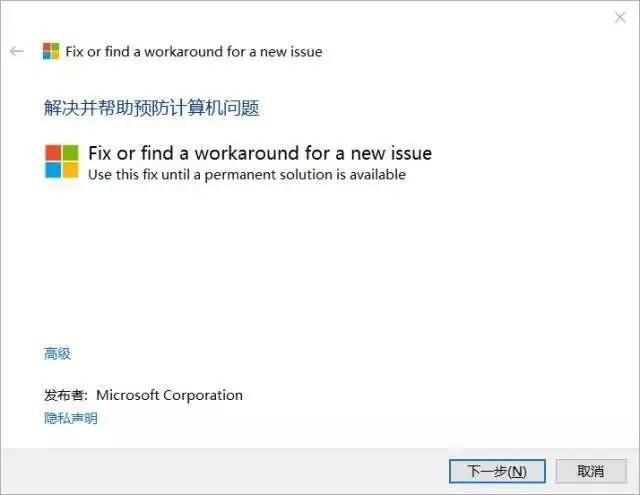
文章插图
最后的最后,如果还是无法激活附赠的Office家庭和学生版2019。
可以尝试在备份重要数据后,搜索进入【重置此电脑】,选择【删除所有内容】的方式重置Win10系统后再操作哦~
End
2分钟激活Office家庭和学生版2019
【 网络|两分钟就能激活Office,但你要花半小时?
- 闲鱼|电诉宝:“闲鱼”网络欺诈成用户投诉热点 Q3获“不建议下单”评级
- 峰会|这场峰会厉害了!政府企业专家媒体共议网络内容生态治理
- 网络覆盖|爱立信:2020年底,将有超过10亿人口获得5G网络覆盖
- 星期一|亚马逊:黑五与网络星期一期间 第三方卖家销售额达到48亿美元
- 机器人|网络里面的假消息忽悠了非常多的小喷子和小机器人
- iphone12|菜鸟网络原副总裁被捕!此前多名高管被判刑
- 手机|原来微信一键就能拼接长图,朋友圈可发送几十张照片,涨知识了
- 硬盘|七八年前的电脑,运行速度缓慢,卡顿,更换两个硬件就能快如闪电
- 副局长|杨林副局长在美团总部调研网络食品安全监管工作
- 娟子|直播中贬损他人,“青海娟子”等4名网络主播被处罚
